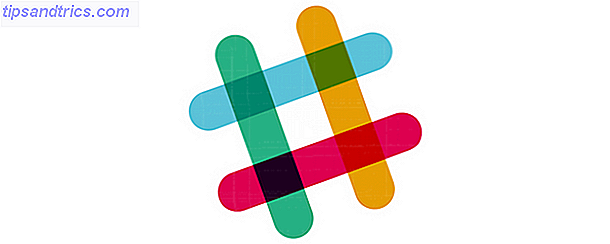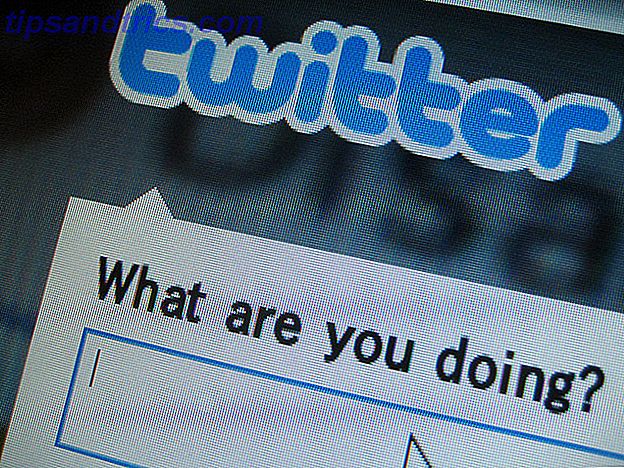La boîte de dialogue Préférences Système sur OS X vous offre de nombreuses options de personnalisation, mais le problème est qu'avec autant de paramètres disponibles, il faut trop de temps pour trouver exactement celui dont vous avez besoin. Heureusement, avec les trois conseils suivants, vous pouvez accélérer ce processus.
1. Utilisez les recherches par mot-clé. Disons que vous voulez passer à une barre de menu sombre, mais vous ne savez pas quelle section contient ce paramètre. Voici ce que vous faites. Commencez à taper la barre de menu sombre dans la boîte de recherche discrète en haut à droite. Vous verrez une liste déroulante dynamique des correspondances pertinentes, y compris la barre de menus sombre et le dock.
Cliquez sur le résultat pour accéder à ce paramètre.
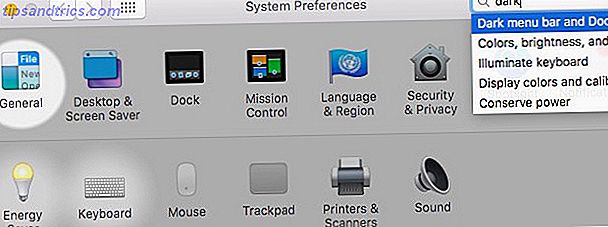
2. Déclippez la boîte de dialogue Préférences Système. Y a-t-il des sections dans lesquelles vous ne vous aventurez jamais? Si oui, accédez à Affichage> Personnaliser, décochez les cases à côté d'eux, puis cliquez sur Terminé. Cela masque ces sections inutilisées et vous donne une interface plus propre et plus facile à rechercher.

3. Accédez aux Préférences Système depuis le dock. Cliquez avec le bouton droit sur l'icône du Dock de l'utilitaire et dans le menu contextuel, vous trouverez toutes les sections dans une liste ordonnée et alphabétique. Si vous recherchez une section particulière dans les Préférences Système, le sélectionner dans cette liste est le moyen le plus rapide de l'afficher.

En outre, saviez-vous que vous pouvez directement ouvrir les préférences pour une fonction de clé spéciale simplement en ajoutant la touche Option 20 Choses que vous ne saviez pas que vous pouviez faire avec la clé d'option Mac 20 Choses que vous ne saviez pas que vous pourriez faire avec la touche d'option Mac La commande vole la vedette sur le clavier de votre Mac, mais c'est la touche Option qui est le vrai héros. Lire la suite au raccourci clavier de cette fonction? Dites que vous voulez ouvrir les paramètres de luminosité. Tout ce que vous avez à faire est de maintenir la touche Option enfoncée, puis appuyez sur le raccourci que vous utilisez pour modifier la luminosité ( Fn + F1 ou Fn + F2) .
Avez-vous vos propres raccourcis et astuces pour trouver les bons paramètres rapidement sur votre Mac? Parlez-nous d'eux dans les commentaires!
Crédit d'image: Dérivé d'iMac Mockup par Daniel Nanescu, icône de clé anglaise par Dellustrations